谷歌表格app
本类更新
专题推荐
本类排行
- 1 查看
- 2 查看
- 3 查看
- 4 谷歌邮箱App
- 5 趣打印高级版APP
- 6 高德车主司机端app
- 7 邮我行App
- 8 Obsidian黑曜石笔记官方中文版
- 9 滴滴送货司机版
- 10 美团骑手app
详情介绍
想要记录数据存储设备的温度数据,查看发动机的实时性能更新,或是智能灌溉系统的运行数据?那么不妨来试试谷歌表格app,这是一专业的表格处理工具,软件可以随时随地处理表格,有着丰富的计算功能,并可通过精美直观的表格呈现数据。方便多人同时协作共同完成电子表格的制作,大大提高了工作效率且方便沟通。同时软件不需要执行特定的保存步骤,系统会自动保存做过的所有更改。最后,也是最重要的,软件中丰富的插件会让您在工作中如虎添翼,事倍功半。除此之外,谷歌表格app内置的公式、数据透视表和条件格式设置选项都免费,强大的功能能够帮你更加快捷迅速的处理数据,并且文件会在您输入时自动保存所有更改,您甚至可以通过修订历史记录查看同一电子表格,还可以按日期或修改者排序。有需要的用户可以下载体验。
google表格手机版介绍
1、系统会在您输入时自动保存所有更改,您甚至可以通过修订历史记录查看同一电子表格,还可以按日期或修改者排序。
2、借助Chrome扩展程序或应用打开、编辑或保存【Microsoft Excel】文件。
3、【Excel】文件与【google表格】可相互转换,不必再操心文件格式。
4、使用探索面板即可看到数据概览,包括信息摘要和一系列可选的预填充图表。
5、插件可让您在处理表格时更得心应手,欢迎试用Styles插件,为您的下一份电子表格带来更多精彩!
6、软件随时都可以使用,您可直接通过浏览器创建电子表格,也可以将应用下载到移动设备上使用。
软件亮点
1、创建新的电子表格或编辑现有文件
2、与他人共享电子表格,并同时在同一份电子表格上进行协作处理。
3、随时随地,甚至离线时也能处理工作
4、添加及回复评论。
5、为单元格设置格式、输入数据或将数据排序、查看图表、插入公式、使用查找/替换功能等等。
6、系统会实时自动存储您输入的内容,您再也不用担心丢失资料了。
7、使用“探索”功能,轻轻一按即可立即获得数据分析、快速插入图表以及应用格式设置。
8、可打开、编辑和保存 Excel 文件。
谷歌表格怎么加图片
1、首先我们选择要插入图片的地方,然后点击上方的加号。

2、在插入功能中就可以看到加入图片功能了。

3、然后在这里可以选择将图片插入到单元格内或单元格上方。

4、如图所示,小编这里选择插入了相册中的图片,可以出现在表格中了。

谷歌表格怎么合并单元格
1、首先我们先输入数据,然后选择要合并的几个单元格。

2、多选后在下方就可以看到合并的图标,如箭头所示。

3、如图合并成功。

4、然后将其居中显示就完美了。

谷歌表格怎么筛选内容数据
1、首先我们选中要进行数据筛选的区域,点击右上角的更多选项。

2、然后选择创建过滤器。

3、在这个区域就会生成一个过滤器了,点击右上角的图标就可以开始筛选了。

4、在这里就可以进行排序和过滤,支持自己设置条件来进行内容的筛选。

注意事项
要使用google表格,需要先申请,目google电子表格处于限量测试期你需要到以下地址提交你的邮箱等待google的邀请:http://www.google.com/googlespreadsheets/try_out.html,如果网页访问不了,可尝试在【http】后面添加【s】,特别提醒大家的是,如果你有gmail邮箱,最好是提交你的gmail邮箱来获得授权,使用gmail邮箱不但快,而且可以保证可以使用。
更新日志
v1.25.441.03.90版本
修正了多个问题并提升了性能
应用截图
相同厂商
更多-
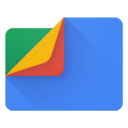
-
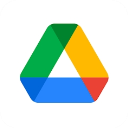
-

-
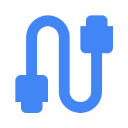
-

Google韩语输入法官方版 实用工具 / 10.71M
-
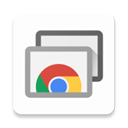
-

谷歌拼音输入法手机版 实用工具 / 19.88M
-

autodraw手机版 实用工具 / 3.02M
-
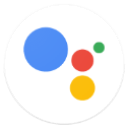
谷歌语音助手(Google Assistant) 智能应用 / 1.17M
-

google home apk 智能应用 / 178.69M
-
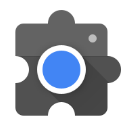
Pixel 相机服务 实用工具 / 75.14M
-

猜您喜欢

- 手机办公软件大全
- 在这个现代科技高度发达的社会,我们办公已经不再局限于电脑了,现在我们在手机上也能够进行办公了。手机办公软件恰好解决了上述问题,不再受地域、时间的限制,让用户可以随时随地办公,极大的提高了工作效率。我们的很多事情都可以在手机上完成,开会、收发邮件,处理文档等。
手机办公软件大全为广大网友提供了主流办公、视频会议、办公文档、笔记、求职招聘、云储存等类别软件,其中就有咱们熟知的企业微信、钉钉、腾讯会议、wps office、boss直聘、Xmind思维导图等等多款好用的手机办公软件,希望对你有一定的帮助,欢迎广大用户前来本站下载使用!







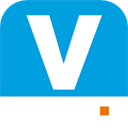




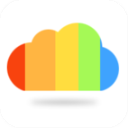
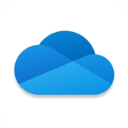




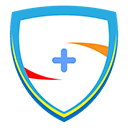

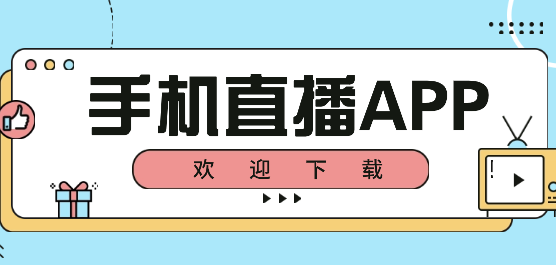













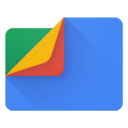
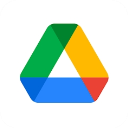

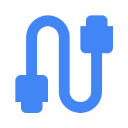

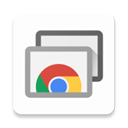


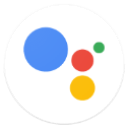

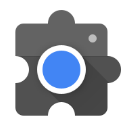


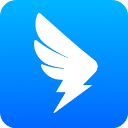
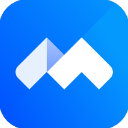
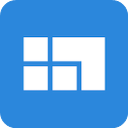
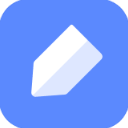

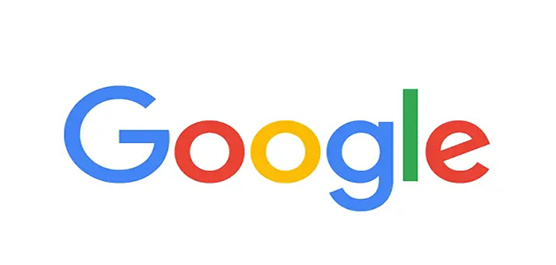


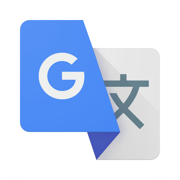
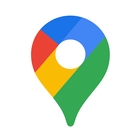
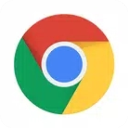
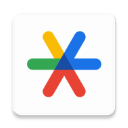


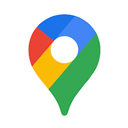
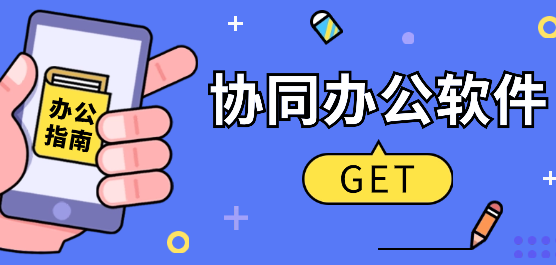
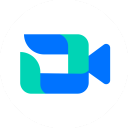
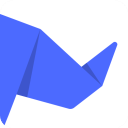
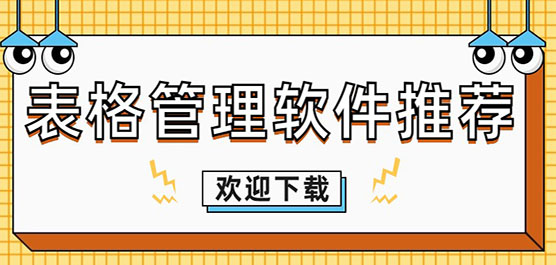




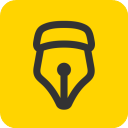



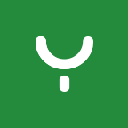


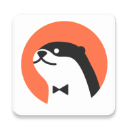
 赣公网安备 36010602000087号
赣公网安备 36010602000087号